windows11账户被停用怎么解开 windows11账户被停用如何恢复
更新时间:2023-09-01 13:50:14作者:skai
不知道我们小伙伴们在使用windows11操作系统的时候有没有遇到过一些电脑问题,就比如windows11账户被停用的情况,我们许多小伙伴在遇到这种情况的时候都不知道怎么解决,那么windows11账户被停用怎么解开呢?接下来小编就带着大家一起来看看windows11账户被停用如何恢复,快来学习一下吧。
具体方法:
1、首先右击桌面的此电脑,然后选择下面的属性。
2、进入属性之后点击左上角的控制面板主页。
3、将右上角的查看方式改为大图标选择管理工具。
4、再点击下面出现的计算机管理。
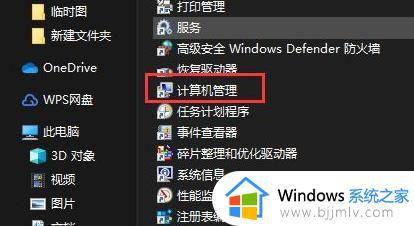
5、在计算机管理中选择点击本地用户和组。
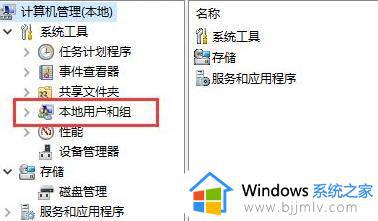
6、右击右侧的用户并选择administrat。
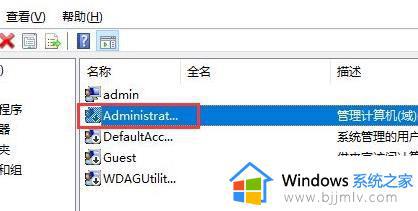
7、将账户已禁用前面的取消即可。
以上全部内容就是小编带给大家的windows11账户被停用恢复方法详细内容分享啦,小伙伴们如果你们有需要的话就快跟着小编一起来操作,希望看完这篇内容对小伙伴们有帮助。
windows11账户被停用怎么解开 windows11账户被停用如何恢复相关教程
- windows11账户被停用怎么解开 windows11账户已被停用进不去桌面如何处理
- windows11账户被停用怎么办 windows11账户已被停用进不去桌面如何处理
- win11账户被停用进不了系统咋办 win11账户已被停用进不去桌面如何解决
- win11账户被停用进不了系统咋办 win11账户已被停用进不去桌面如何处理
- win11账户被停用进不了系统咋办 win11账户已被停用进不去桌面怎么处理
- win11用户被禁用如何恢复 win11系统账户被禁用解决方法
- win11电脑账号被锁定了怎么解锁 win11用户被禁用如何恢复
- windows11账户被锁定怎么解锁 windows11账户锁定如何解开
- windows11账户被锁定怎么办 windows11账户被锁定无法登陆如何处理
- windows11账户锁定怎么解锁 windows11账户被锁定无法登陆如何解决
- win11恢复出厂设置的教程 怎么把电脑恢复出厂设置win11
- win11控制面板打开方法 win11控制面板在哪里打开
- win11开机无法登录到你的账户怎么办 win11开机无法登录账号修复方案
- win11开机怎么跳过联网设置 如何跳过win11开机联网步骤
- 怎么把win11右键改成win10 win11右键菜单改回win10的步骤
- 怎么把win11任务栏变透明 win11系统底部任务栏透明设置方法
win11系统教程推荐
- 1 怎么把win11任务栏变透明 win11系统底部任务栏透明设置方法
- 2 win11开机时间不准怎么办 win11开机时间总是不对如何解决
- 3 windows 11如何关机 win11关机教程
- 4 win11更换字体样式设置方法 win11怎么更改字体样式
- 5 win11服务器管理器怎么打开 win11如何打开服务器管理器
- 6 0x00000040共享打印机win11怎么办 win11共享打印机错误0x00000040如何处理
- 7 win11桌面假死鼠标能动怎么办 win11桌面假死无响应鼠标能动怎么解决
- 8 win11录屏按钮是灰色的怎么办 win11录屏功能开始录制灰色解决方法
- 9 华硕电脑怎么分盘win11 win11华硕电脑分盘教程
- 10 win11开机任务栏卡死怎么办 win11开机任务栏卡住处理方法
win11系统推荐
- 1 番茄花园ghost win11 64位标准专业版下载v2024.07
- 2 深度技术ghost win11 64位中文免激活版下载v2024.06
- 3 深度技术ghost win11 64位稳定专业版下载v2024.06
- 4 番茄花园ghost win11 64位正式免激活版下载v2024.05
- 5 技术员联盟ghost win11 64位中文正式版下载v2024.05
- 6 系统之家ghost win11 64位最新家庭版下载v2024.04
- 7 ghost windows11 64位专业版原版下载v2024.04
- 8 惠普笔记本电脑ghost win11 64位专业永久激活版下载v2024.04
- 9 技术员联盟ghost win11 64位官方纯净版下载v2024.03
- 10 萝卜家园ghost win11 64位官方正式版下载v2024.03